Někdy můžeme potřebovat zkopírovat cestu k souboru nebo složce z vašeho e-mailu nebo okna chatu do schránky a otevřít soubor nebo složku ručně. Většina lidí otevře soubor nebo složku spuštěním dialogového okna Spustit, vložením cesty ze schránky a kliknutím na OK.
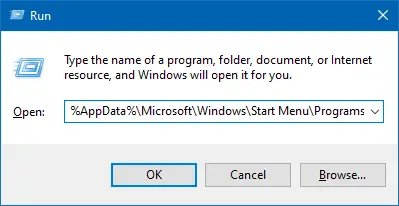
Pokud vaše práce zahrnuje opakované provádění tohoto druhu úkolů, ruční otevírání dialogu Spustit a pokaždé vkládání cesty může být únavné. To si můžete zjednodušit pomocí klávesové zkratky (hotkey) s pomocí malého skriptu AutoHotKey (AHK).
Jak otevřít cestu k souboru nebo složce ze schránky
Níže zmíněný skript AHK přečte cestu k souboru nebo složce uloženou ve schránce, zkontroluje, zda je cesta platná, a pokud ano, spustí ji.
AutoHotkey je bezplatný skriptovací jazyk s otevřeným zdrojovým kódem pro Windows, který uživatelům umožňuje snadno vytvářet malé až složité skripty pro všechny druhy úkolů, jako jsou vyplňování formulářů, automatické klikání, makra atd.
- Stažení AutoHotkey a nainstalujte jej.
- Klikněte pravým tlačítkem na plochu, klikněte na Nový a vyberte AutoHotkey skript.
- Přejmenujte soubor skriptu
Nový AutoHotkey Script.ahknaopen_path_clipboard.ahk - Klepněte pravým tlačítkem myši na soubor a vyberte Upravit skript
- Odstraňte všechny řádky ve skriptu a nahraďte jej následujícím kódem:
^+o:: openpathfromclipboard() openpathfromclipboard() { strpath = %Clipboard% strpath := StrReplace (strpath,) strpath := StrReplace (strpath,"'") Pokud InStr (strpath, "%") { Transform, strpath, Deref, %strpath% } If FileExist (strpath) { Spustit, % strpath. } } - Uložte soubor
open_path_clipboard.ahka zavřete editor. - Skript spustíte dvojitým kliknutím. Zobrazí se v oznamovací oblasti.
- Nyní zkopírujte cestu k souboru nebo složce z okna chatu, Příkazový řádeknebo jinam do schránky.
Cesta může být k souboru nebo složce a může být v jakémkoli z níže uvedených formátů:
C:\Windows\System32. "C:\Windows" %Data aplikací% %userprofile%\desktop. '%systemroot%\system32' "%systemroot%\notepad.exe" C:\Windows\system32\cmd.exe
- lis Ctrl + Posun + Ó ke spuštění cesty k souboru nebo složce uložené ve schránce Windows. Soubor/složka se spustí stejným způsobem, jako jej spouštíte pomocí dialogu Spustit nebo poklepáním na položku. Pokud je cestou složka, měla by se otevřít v Průzkumníku souborů.
Přizpůsobení skriptu
Pokud to potřebujete, můžete změnit klávesovou zkratku ve skriptu (1. řádek). Zde jsou modifikátory.
-
!{Alt} -
+{Posun} -
^{Ctrl} -
#{Winkey}
Například pro Ctrl + Alt + Posun + Ó, které byste použili ^!+o.
(Úplný seznam klíčů, které můžete odeslat nebo zachytit, viz AutoHotkey SendInput dokumentace.)
Další skripty AutoHotKey
Některé jsme probrali AutoHotKey skripty před. Zde jsou některé ukázky:
- Vymazat historii posledních souborů pomocí skriptu ve Windows 10
- Vložit datum/čas do libovolného programu pomocí klávesové zkratky
- Jak změnit cílovou zkratku WinKey + E ve Windows 10
- Jak nastavit nástroj pro vystřihování jako výchozí nástroj na nový výstřižek při spuštění
- Vymažte všechna upozornění v centru akcí pomocí klávesnice nebo zkratky
- Otevřete příkazový řádek v aktuální složce pomocí klávesové zkratky
- Jak spouštět dávkové soubory neviditelně, bez zobrazení příkazového řádku
- Photos App Nastavení kolečka myši: Přejděte na Zoom nebo View Prev/Next
Doufám, že vám to pomohlo rychle otevřít cestu k souboru nebo složce uložené ve schránce.
Jedna malá prosba: Pokud se vám tento příspěvek líbil, sdílejte jej prosím?
Jedno "drobné" sdílení od vás by vážně hodně pomohlo růstu tohoto blogu. Některé skvělé návrhy:- Připnout!
- Sdílejte to na svůj oblíbený blog + Facebook, Reddit
- Tweetujte!